Slik endrer du innstillinger for brukerkontokontroll (UAC) på Windows 10

Oppdag hvordan du endrer innstillinger for brukerkontokontroll (UAC) på Windows 10 for å tilpasse varsler og sikkerhet etter behov.
På Windows 11 kan du bruke en PowerShell-kommando for å avinstallere Cortana, og i denne veiledningen vil du lære hvordan. Cortana er den digitale assistenten som Microsoft opprinnelig så for seg for Windows-brukere for å hjelpe med dagligdagse gjøremål og svare på spørsmål som ellers tar brukerne lengre tid å fullføre. Funksjonen ble imidlertid aldri populær blant brukere som et resultat av konkurranse fra Amazon Alexa, Google Assistant og Apple Siri, noe som førte til at selskapet praktisk talt forlot prosjektet. Funksjonen fungerer fortsatt på Windows 11, men med begrenset funksjonalitet.
Microsoft har bekreftet at de vil avslutte støtten for Cortana for Windows 11 og 10 før slutten av 2023. Siden assistenten ikke lenger vil være tilgjengelig, er det nå ganske enkelt å avinstallere Cortana ved hjelp av PowerShell. Muligheten til å fjerne Cortana fra Innstillinger-appen vil være tilgjengelig i fremtidige oppdateringer.
Denne veiledningen vil lære deg trinnene for å fjerne Cortana fullstendig fra Windows 11.
For å fjerne Cortana helt fra Windows 11, bruk disse trinnene:
Åpne Start på Windows 11.
Søk etter PowerShell , høyreklikk på toppresultatet og klikk på Kjør som administrator .
Skriv inn følgende kommando for å avinstallere Cortana på Windows 11 og trykk Enter :
Get-AppxPackage *Microsoft.549981C3F5F10* | Fjern-AppxPackage
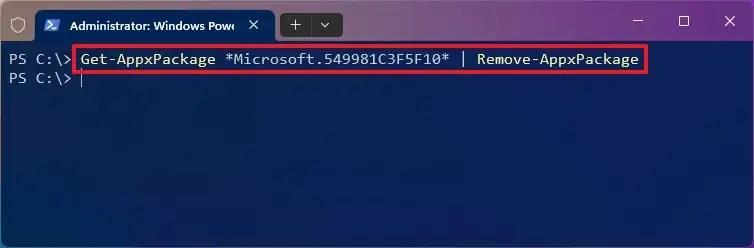
(Valgfritt) Skriv inn følgende kommando for å fjerne den digitale assistenten for alle brukere og trykk Enter :
Get-appxpackage -allusers *Microsoft.549981C3F5F10* | Fjern-AppxPackage
(Valgfritt) Skriv inn følgende kommando for å fjerne Cortana ved å bruke winget-kommandoen og trykk Enter :
winget avinstaller --id 9NFFX4SZZ23L
Etter at du har fullført trinnene, vil PowerShell-kommandoen fjerne Cortana permanent fra Windows 11.
Fra og med build 25905 gjør Windows 11 det enklere å fjerne Cortana fullstendig fra datamaskinen din siden Microsoft planlegger å avslutte støtten for sin digitale assistent sent i 2023 til fordel for Windows Copilot .
Hvis du bruker en datamaskin som kjører build 25905 eller nyere utgivelser, kan du nå avinstallere Cortana fra innstillingene eller gjennom kommandoer ved å bruke Windows Package Manager.
Innstillinger-appen
For å avinstallere Cortana fra Innstillinger-appen, bruk disse trinnene:
Åpne Innstillinger .
Klikk på Apps .
Klikk på fanen Installerte apper .
Velg Cortana- appen.
Klikk på menyknappen med tre prikker til høyre og velg alternativet Avinstaller .
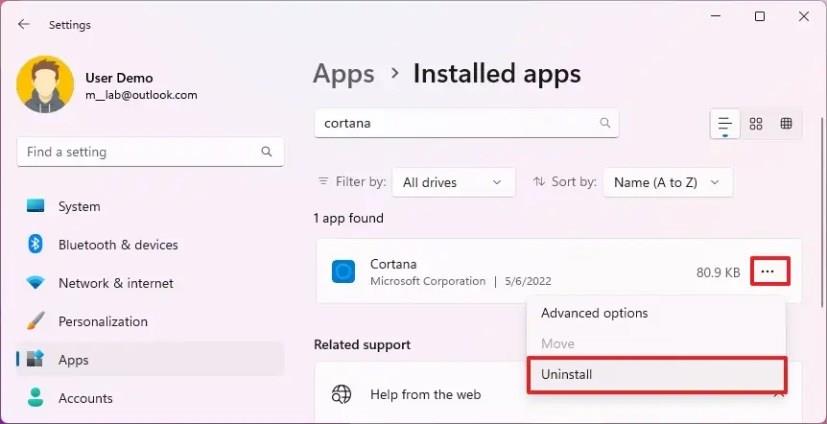
Klikk på Avinstaller- alternativet igjen.
Når du har fullført trinnene, vil den digitale assistenten bli avinstallert fra datamaskinen din.
Windows Pakkebehandling
For å fjerne Cortana med winget-kommandoen, bruk disse trinnene:
Åpne Start .
Søk etter ledetekst (eller PowerShell ), høyreklikk på toppresultatet og klikk på Kjør som administrator .
Skriv inn følgende kommando for å avinstallere Cortana og trykk Enter :
winget avinstaller cortana
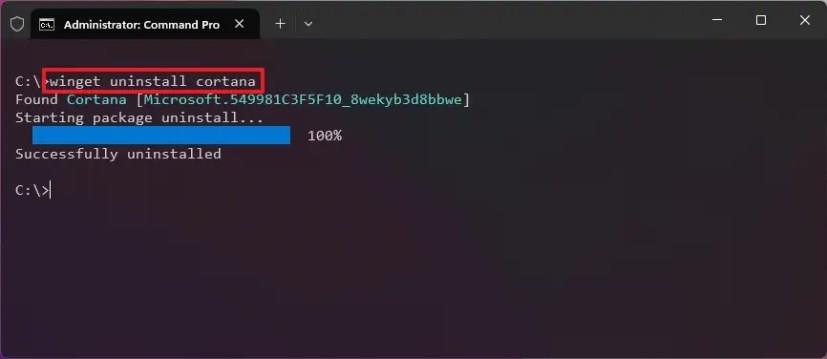
Når du har fullført trinnene, vil den digitale assistenten bli fjernet fra Windows 11.
Hvis du ombestemmer deg eller funksjonen mangler av en annen grunn, er det mulig å installere Cortana på nytt fra Microsoft Store eller bruke winget-kommandoen.
For å installere Cortana på Windows 11, bruk disse trinnene:
Åpne Start .
Søk etter PowerShell , høyreklikk på toppresultatet og klikk på Kjør som administrator .
Skriv inn følgende kommando for å installere Cortana på nytt på Windows 11 og trykk Enter :
winget install --id 9NFFX4SZZ23L
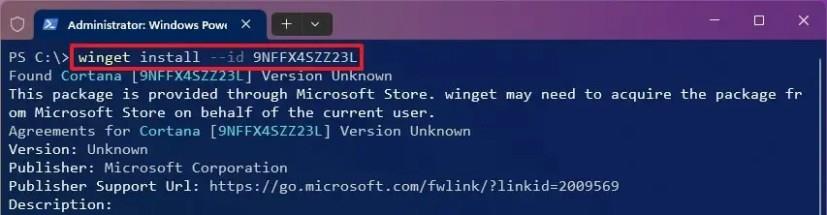
Skriv Y og trykk Enter .
Start datamaskinen på nytt.
Når du har fullført trinnene, kan du bruke Cortana igjen på Windows 11.
Oppdag hvordan du endrer innstillinger for brukerkontokontroll (UAC) på Windows 10 for å tilpasse varsler og sikkerhet etter behov.
Lær hvordan du aktiverer Auto Color Management (ACM) for SDR-skjermer på Windows 11. Følg trinnene for en bedre fargeopplevelse.
For å opprette Dev Drive på Windows 11, fra Disker og voluminnstillinger, klikk på Create Dev Drive, velg Opprett ny VHD, bruk 50GB pluss, format.
For å aktivere kommende tilpasningsinnstillinger for foreslåtte handlinger på Windows 11, kjør kommandoene vivetool /enable /id:42623125 og 41058795.
For å installere Windows 11 med Tiny11 ISO, lag en USB-oppstartbar stasjon, start PC, fortsett med standardinnstillinger og fullfør OOBE.
For å aktivere innstillingene for tilstedeværelsesregistrering på Windows 11, åpne Innstillinger > Personvern og sikkerhet > Tilstedeværelsesregistrering og slå på funksjonen.
Innstillinger-appen for Windows 11 får nye animerte ikoner, og her er trinnene for å aktivere den på build 25188.
For å generere SSH-nøkler på Windows 11, åpne kommandoprompt (admin), og kjør ssh-keygen, bekreft navnet på nøklene og passordfrasen.
For å aktivere de nye innstillingene for virtuell diskbehandling på Windows 11, åpne ViveTool og kjør kommandoen vivetool /enable /id:42401084.
For å aktivere ny ReFS Dev Drive-oppretting på Windows 11, åpne ViveTool og kjør kommandoen vivetool /enable /id:42866187.
For å aktivere nye Start-menyinnstillinger for nettstedanbefalinger og deaktivere varsler på Windows 11, kjør ViveTool. Dette er hvordan.
For alltid å åpne Windows Terminal Center, legg til launchMode: default, centerOnLaunch: true, initialPosition: ,, i Settings.json
For å forbedre spillytelsen på Windows 11, deaktiver Memory Integrity og Virtual Machine Platform. Her er fremgangsmåten.
For å aktivere EPUB på Microsoft Edge, legg til --enable-features=msEdgeEPUBReaderEnabled til app-snarvei. Dette er hvordan.
Windows 11 legger til nye energi- og batteribruksinnstillinger for bærbare datamaskiner, nettbrett og til og med stasjonære datamaskiner. Slik aktiverer du funksjonen.
For å aktivere Widgets pin-alternativet på Windows 11, åpne kommandoprompt (admin), og kjør kommandoen vivetool /enable /id:43636169.
For å DEAKTIVERE FALINER i File Explorer på Windows 11 22H2, bruk vivetool /disable /id:39145991 37634385 36354489 med ViveTool.
For å aktivere den skjulte kamera-personvernindikatoren på Windows 11, åpne Registrys Capture-nøkkel og aktiver NoPhysicalCameraLED-funksjonen.
For å tilbakestille Hosts-filene til standardinnstillingene på Windows 11, opprette en ny tekstfil med standardinnholdet og erstatte tidligere konfigurasjon.
For å kjøre gammel app med kompatibilitetsmodus på Windows 11, åpne appegenskaper, og aktiver kompatibilitetsmodus i kompatibilitetsknappen.
Det er mange grunner til at den bærbare datamaskinen din ikke kan koble til WiFi, og det finnes derfor mange måter å fikse feilen på. Hvis den bærbare datamaskinen din ikke kan koble til WiFi, kan du prøve følgende måter å fikse dette problemet på.
Etter at brukere har opprettet en USB-oppstart for å installere Windows, bør de sjekke USB-oppstartens ytelse for å se om den ble opprettet eller ikke.
Flere gratisverktøy kan forutsi diskfeil før de skjer, noe som gir deg tid til å sikkerhetskopiere dataene dine og erstatte disken i tide.
Med de riktige verktøyene kan du skanne systemet ditt og fjerne spionprogrammer, reklameprogrammer og andre skadelige programmer som kan lurke på systemet ditt.
Når en datamaskin, mobilenhet eller skriver prøver å koble til en Microsoft Windows-datamaskin over et nettverk, kan for eksempel feilmeldingen «nettverksbanen ble ikke funnet» – feil 0x80070035 – vises.
Blåskjerm (BSOD) er en vanlig og ikke ny feil i Windows når datamaskinen opplever en alvorlig systemfeil.
I stedet for å utføre manuelle og direkte tilgangsoperasjoner på Windows, kan vi erstatte dem med tilgjengelige CMD-kommandoer for raskere tilgang.
Som med Windows 10 kan du også bruke tredjepartsprogramvare for å gjøre oppgavelinjen i Windows 11 gjennomsiktig.
Etter utallige timer med bruk av den bærbare datamaskinen og stasjonære høyttaleroppsettet fra universitetet, oppdager mange at noen smarte oppgraderinger kan gjøre den trange studentboligen om til det ultimate strømmesenteret uten å tømme bankkontoen.
En bærbar PCs berøringsplate er ikke bare til for å peke, klikke og zoome. Den rektangulære overflaten støtter også bevegelser som lar deg bytte mellom apper, kontrollere medieavspilling, administrere filer og til og med se varsler.




























